Descargas totales
Contenido de la página
Temas candentes
¿Qué es el Arranque Seguro? ¿Debo activar el Arranque Seguro para Fortnite? ¿Es seguro activar el Arranque Seguro? Si buscas una guía completa sobre el arranque seguro de Fortnite, esta página es el lugar adecuado para ti. EaseUS te explicará qué es el arranque seguro, por qué Epic Games lo requiere, cómo habilitar el arranque seguro en Windows 11/10, etc.
Epic Games ha anunciado que ciertos torneos competitivos, especialmente los que requieren un nivel de cuenta 350 o superior, requerirán arranque seguro y TPM 2.0 en los PC con Windows. - De Fortnite
Esto ha llevado a muchos jugadores a preguntarse cómo cumplir estos requisitos, cómo habilitar arranque seguro en Windows 11 y cómo evitar errores comunes, como que no se detecte arranque seguro. Lee esta guía y aprende qué es arranque seguro, por qué Fortnite lo requiere para algunos torneos, y cómo debes preparar tu PC.
Por qué Fortnite requiere arranque seguro
El Arranque Seguro forma parte del firmware UEFI de los PC modernos, que garantiza que sólo los cargadores y controladores de confianza del sistema operativo puedan ejecutarse durante el arranque, evitando que los trucos de bajo nivel y el malware interfieran en el juego.
El Arranque Seguro es un estándar de seguridad desarrollado por miembros de la industria del PC para garantizar que un dispositivo arranque utilizando sólo software de confianza del Fabricante de Equipos Originales (OEM). Cuando se inicia el PC, el firmware comprueba la firma de cada software de arranque, incluidos los controladores de firmware UEFI (también conocidos como ROM de opción), las aplicaciones EFI y el sistema operativo. Si las firmas son válidas, el PC arranca y el firmware cede el control al sistema operativo. - Desde Microsoft
Para los torneos competitivos de Fortnite, Epic Games requiere un entorno de sistema seguro para garantizar que todos los participantes jueguen limpiamente. Aunque el juego casual no requiere arranque seguro, los jugadores que participen en torneos con cuentas de alto nivel o premios en metálico deben activarlo. Muchos jugadores informan de problemas como que Fortnite no reconoce arranque seguro o errores de TPM, que suelen deberse a ajustes de la BIOS o incompatibilidades de formato de disco.
Pues sigue leyendo y aprende a habilitar el arranque seguro para Fortnite en PCs soportados y no soportados.
Cómo habilitar el Arranque Seguro y jugar a Fortnite
Antes de habilitar el Arranque Seguro, necesitas cumplir tres requisitos principales:
1️⃣Soporte de firmware UEFI
arranque seguro sólo funciona en PCs que utilicen el modo UEFI. La BIOS heredada o el Módulo de Soporte de Compatibilidad (CSM) deben estar desactivados.
2️⃣Convertir MBR a GPT
Si el disco de tu sistema está formateado como MBR, no se puede activar el Arranque Seguro. Para comprobar si tu disco es MBR o GPT, sigue los pasos que se indican a continuación:
- Abre Administración de discos > Haz clic con el botón derecho en el disco > Propiedades > Volúmenes > Estilo de partición > Comprueba si es "Tabla de particiones GUID (GPT)".
Si es MBR, necesitas convertirlo. Para convertir MBR a GPT sin perder datos, puedes utilizar EaseUS Partition Master, que permite la conversión con un solo clic preservando Windows, las aplicaciones y los archivos personales. Este paso resuelve los problemas más comunes por los que Fortnite no puede detectar el Arranque Seguro.
- Admite la conversión tanto del disco de sistema como del disco de datos.
- Sin pérdida de datos durante el proceso.
- Funciona perfectamente en Windows 11/10/8/7/XP/Vista
Pasos para convertir MBR a GPT:
Paso 1. Inicia EaseUS Partition Master y ve a "Convertidor de Disco".
Paso 2. Haz clic en "MBR a GPT" y en Siguiente. Paso 3. A continuación, selecciona el disco de destino que quieres convertir a GPT, haz clic en "Convertir" y espera a que se complete.
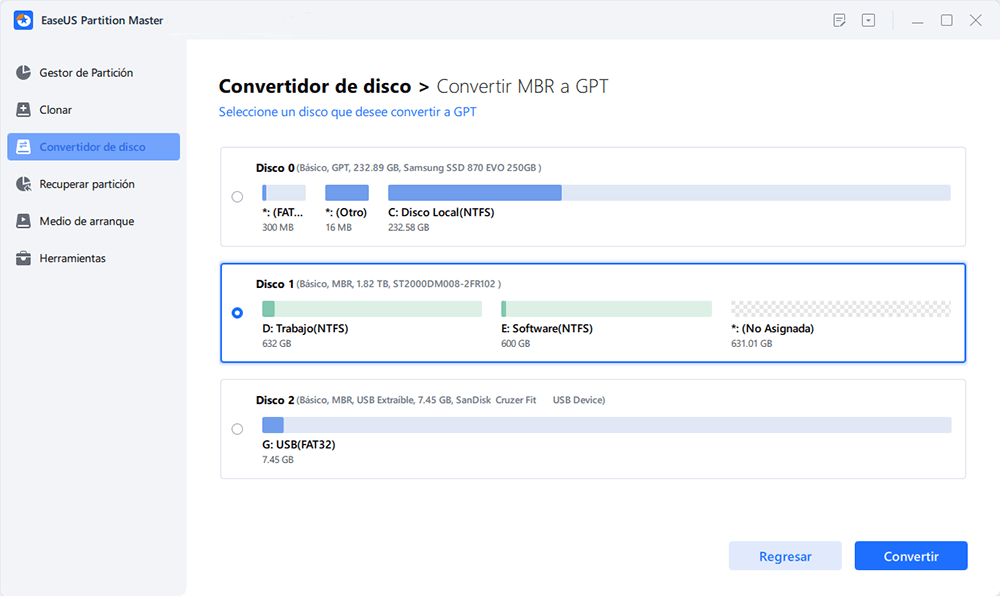
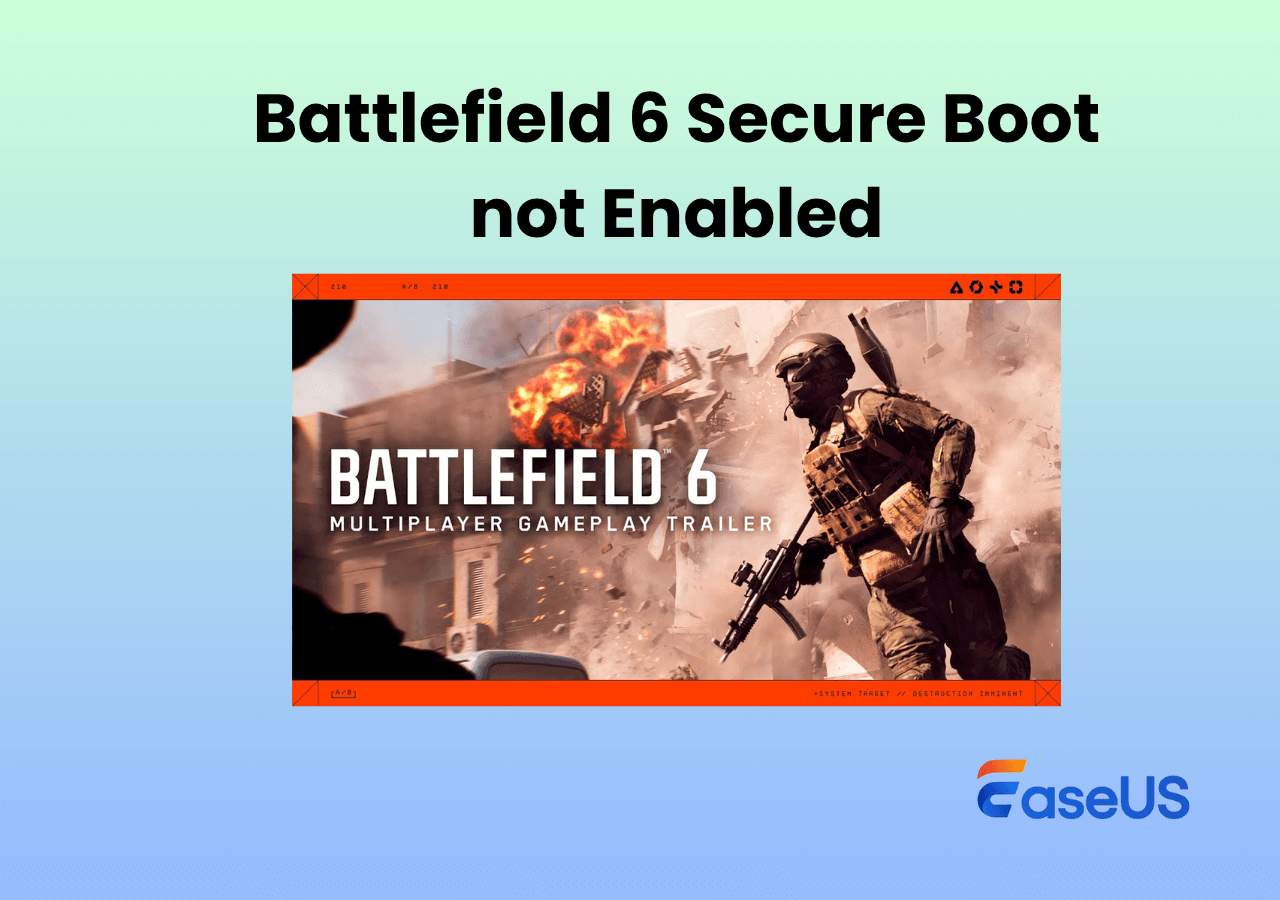
Habilitar Arranque Seguro para juegos AAA🔥
¡Desbloquea el rendimiento total de tus juegos 3A! 🚀 Activa el arranque seguro y convierte MBR a GPT al instante con EaseUS Partition Master. ¡Más velocidad, cero límites! Leer más >>
3️⃣Activar TPM 2.0
El TPM 2.0 es un módulo de seguridad requerido por Windows 11 y muchas aplicaciones modernas. A continuación te explicamos cómo comprobar si el TPM 2.0 está activado:
- Pulsa Win + R, escribe tpm.msc y pulsa Intro para abrir la consola de gestión del TPM.
- Comprueba la sección Estado. Debería indicar que el TPM está listo para su uso y la Versión de especificación: 2.0.
Guía paso a paso para activar el arranque seguro y jugar a Fortnite
Tras cambiar a UEFI y convertir a GPT, entra en la configuración de tu BIOS/UEFI, localiza la opción Arranque Seguro y actívala. Guarda los cambios y reinicia tu PC.
Paso 1. Entrar en la BIOS.
- Reinicia el ordenador y entra en BIOS/UEFI (normalmente pulsando F2, DEL o ESC).
Ten en cuenta que el menú de la BIOS puede variar en función de la marca y el fabricante de tu placa base, así que asegúrate de consultar la documentación de soporte del fabricante del dispositivo para obtener detalles específicos.
Paso 2. Cambiar al Modo UEFI
Localiza la Configuración de arranque y cambia el modo de arranque de Legacy o CSM a UEFI. (Consulta la guía de cambiar el modo de Bios heredado a UEFI para obtener más detalles).
Paso 3. Habilitar el TPM 2.0 (si es necesario)
Marca la pestaña Seguridad para activar el TPM 2.0 (puede llamarse PTT o fTPM en algunos dispositivos).
Paso 4. Habilitar el Arranque Seguro
Busca la opción Arranque Seguro en la pestaña Seguridad o Arranque y ponla en Activado.
- Guardar y salir de la BIOS
- Guarda los cambios y reinicia tu PC.
Paso 5. Verificar el estado del Arranque Seguro
En Windows, pulsa Win + R, escribe msinfo32, y comprueba la línea "Estado de Arranque Seguro" - debe decir "Activado".

- Si dice Activado, tu sistema está listo para los torneos de Fortnite.
- Si dice Apagado o No compatible, comprueba que tu PC utiliza el modo UEFI y que el disco es GPT.
Comparte este post para que más usuarios sepan cómo activar el Arranque Seguro en los torneos de Fortnite.
Conclusión
Para jugar a Fortnite de forma casual, no es necesario el Arranque Seguro. Sin embargo, los torneos competitivos con niveles de cuenta más altos o premios en metálico requieren tanto arranque seguro como TPM 2.0. Si tu sistema todavía utiliza MBR o Legacy BIOS, convertir a GPT y habilitar el Arranque Seguro utilizando EaseUS Partition Master es el método más seguro y eficiente.
Activar el Arranque Seguro garantiza que cumples los requisitos de Epic Games y evita errores como que Fortnite no detecte el Arranque Seguro o el TPM, todo ello manteniendo la seguridad de tu PC.
Preguntas frecuentes sobre activar el arranque seguro para Fortnite
1. ¿Es seguro activar el Arranque Seguro en Fortnite?
Sí. El Arranque Seguro es una función de seguridad de Windows diseñada para evitar que se cargue malware al arrancar. Activarlo es seguro y recomendable, especialmente para torneos competitivos.
2. ¿Cómo activo el Arranque Seguro en Windows 11 para Fortnite?
Asegúrate de que el disco de tu sistema es GPT. Utiliza EaseUS Partition Master para convertirlo si es necesario. Entra en BIOS/UEFI, cambia al modo UEFI, activa el Arranque Seguro y verifícalo en msinfo32.
3. ¿Es necesario activar el Arranque Seguro para Fortnite?
Sólo es necesario para ciertos modos competitivos, como torneos con Cuenta de nivel 350+ o eventos basados en premios. El juego casual no lo requiere.
4. ¿Afecta el Arranque Seguro a los FPS en Fortnite?
No. El arranque seguro solo afecta al inicio del sistema. Una vez que Windows y Fortnite están funcionando, no hay impacto en el rendimiento.
¿En qué podemos ayudarle?
Reseñas de productos
-
Me encanta que los cambios que haces con EaseUS Partition Master Free no se aplican inmediatamente a los discos. Hace que sea mucho más fácil interpretar lo que sucederá después de haber hecho todos los cambios. También creo que el aspecto general de EaseUS Partition Master Free hace que cualquier cosa que estés haciendo con las particiones de tu ordenador sea fácil.
Seguir leyendo -
Partition Master Free puede redimensionar, mover, fusionar, migrar y copiar discos o particiones; convertir a local, cambiar la etiqueta, desfragmentar, comprobar y explorar la partición; y mucho más. Una actualización Premium añade soporte técnico gratuito y la posibilidad de redimensionar volúmenes dinámicos.
Seguir leyendo -
No creará imágenes en caliente de tus discos ni los alineará, pero como está acoplado a un gestor de particiones, te permite realizar muchas tareas a la vez, en lugar de limitarte a clonar discos. Puedes mover particiones, redimensionarlas, desfragmentarlas y mucho más, junto con el resto de herramientas que esperarías de una herramienta de clonación.
Seguir leyendo
Artículos relacionados
-
Cómo formatear la tarjeta SD de BYJU [Tutorial en 2025]
![author icon]() Luna/2025/11/14
Luna/2025/11/14 -
¿Qué es el límite de tamaño de partición FAT32 y cómo romperlo?
![author icon]() Luis/2025/11/14
Luis/2025/11/14 -
Cómo unir particiones de disco duro con CMD o su alternativa
![author icon]() Luna/2025/11/14
Luna/2025/11/14 -
MBR o GPT Windows 11 | Cómo convertir MBR a GPT sin perder datos
![author icon]() Pedro/2025/11/14
Pedro/2025/11/14










